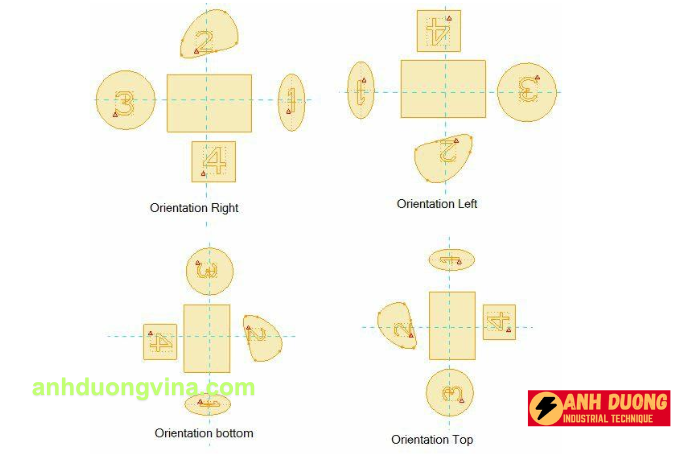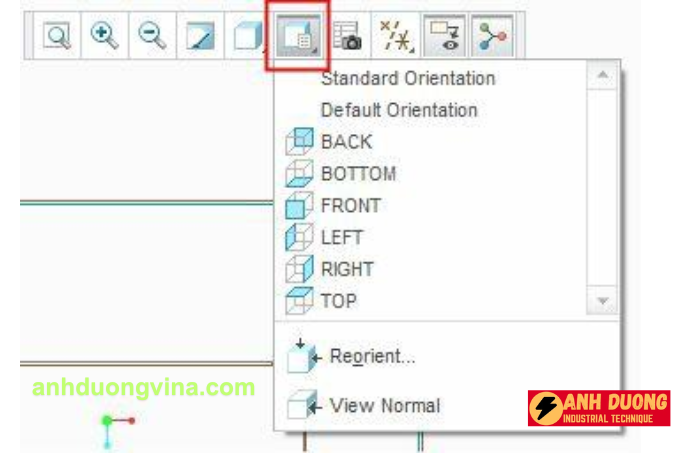Serials Creo
Hướng Dẫn Tạo Phác Thảo Trên Mặt Phẳng Trong Creo Parametric
Hướng Dẫn Tạo Phác Thảo Trên Mặt Phẳng Trong Creo Parametric
Trong thiết kế 3D, việc tạo phác thảo trên các mặt phẳng là bước cơ bản nhưng quan trọng để phát triển các mô hình chi tiết. Dưới đây là các bước hướng dẫn chi tiết để tạo phác thảo trên mặt phẳng trong Creo Parametric.

Bước 1: Truy Cập Công Cụ Sketch
- Mở Creo Parametric và tải mô hình bạn muốn làm việc.
- Trên Ribbon, chọn tab Datum.
- Click vào công cụ Sketch để mở hộp thoại Sketch.

Bước 2: Chọn Mặt Phẳng Phác Thảo
- Trong hộp thoại Sketch, bạn sẽ được yêu cầu chọn một mặt phác thảo.
- Chọn mặt phẳng mong muốn từ các mặt phẳng hiện có trong mô hình.
- Lưu ý: Hướng của mô hình trong môi trường 3D sẽ phụ thuộc vào mặt phẳng và cách bạn chọn tham chiếu. Nếu không xác định tham chiếu, bạn sẽ không thể tạo phác thảo.
Bước 3: Thiết Lập Tham Chiếu
- Sau khi chọn mặt phẳng, các tham chiếu sẽ được hiển thị mặc định trong ô Reference.
- Chọn tham chiếu phù hợp để đảm bảo hướng của phác thảo chính xác theo yêu cầu thiết kế.
Bước 4: Tạo Phác Thảo
- Click vào nút Sketch trong hộp thoại để bắt đầu phác thảo trên mặt phẳng đã chọn.
- Các công cụ phác thảo sẽ xuất hiện trên tab Sketch trên Ribbon.
- Sử dụng các công cụ như Line, Circle, Rectangle, v.v., để tạo phác thảo theo ý muốn.
Bước 5: Thay Đổi Hướng Nhìn
- Sau khi tạo xong phác thảo, thoát khỏi môi trường Sketch bằng cách nhấn nút OK.
- Hướng của màn hình sẽ vẫn song song với mặt phác thảo.
- Để thay đổi hướng nhìn, chọn Standard Orientation từ menu Saved Orientation trên thanh công cụ In-Graphics.
 Chọn bất kỳ hướng nào như FRONT, TOP, RIGHT, v.v., từ menu xổ xuống để điều chỉnh hướng nhìn theo ý muốn.
Chọn bất kỳ hướng nào như FRONT, TOP, RIGHT, v.v., từ menu xổ xuống để điều chỉnh hướng nhìn theo ý muốn.
Lưu Ý Khi Tạo Phác Thảo
- Chọn Mặt Phẳng Phù Hợp: Đảm bảo chọn mặt phẳng đúng để phác thảo được đặt chính xác trong mô hình 3D.
- Thiết Lập Tham Chiếu Chính Xác: Các tham chiếu giúp định hướng phác thảo chính xác, tránh sai lệch trong thiết kế.
- Sử Dụng Các Công Cụ Phác Thảo Hiệu Quả: Làm quen với các công cụ phác thảo trên tab Sketch để tạo ra các hình dạng phức tạp một cách dễ dàng.
Kết Luận
Việc tạo phác thảo trên mặt phẳng trong Creo Parametric là bước đầu tiên quan trọng để phát triển các mô hình chi tiết. Bằng cách tuân theo các bước hướng dẫn trên, bạn có thể tạo ra các phác thảo chính xác và hiệu quả, phục vụ cho quá trình thiết kế và gia công CNC.
Liên Hệ Ngay Để Biết Thêm Thông Tin:
- Website: anhduongvina.com
- Hotline: 097 436 8457
- Địa chỉ: 118-120-122 Đường TK8, Tiền Lân, Bà Điểm, Hóc Môn, TP.HCM.
5. Xem Thêm Bài Viết Liên Quan
Tái Cấu Trúc Assembly Trên Creo Parametric
Công Cụ Curve From Cross-section Trên Creo Parametric
—Hướng Dẫn Tạo Phác Thảo Trên Mặt Phẳng Trong Creo Parametric—

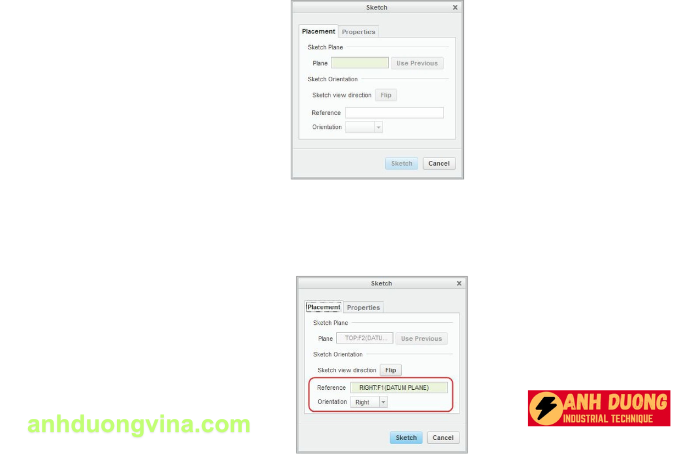
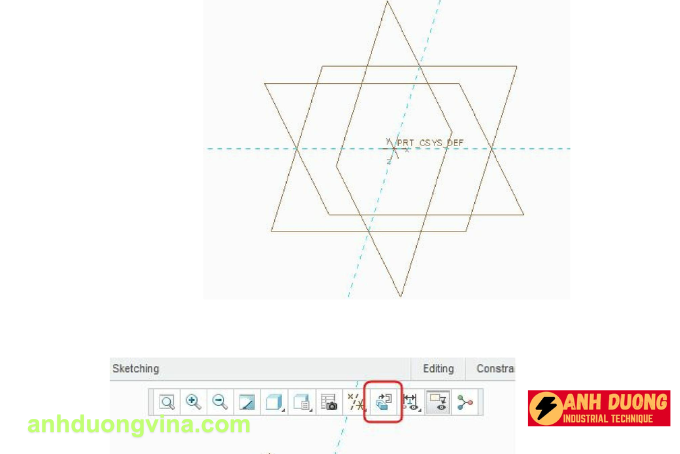 Chọn bất kỳ hướng nào như FRONT, TOP, RIGHT, v.v., từ menu xổ xuống để điều chỉnh hướng nhìn theo ý muốn.
Chọn bất kỳ hướng nào như FRONT, TOP, RIGHT, v.v., từ menu xổ xuống để điều chỉnh hướng nhìn theo ý muốn.